Фон рабочего стола: как изменить и оживить свой экран | Настройка и улучшение интерфейса
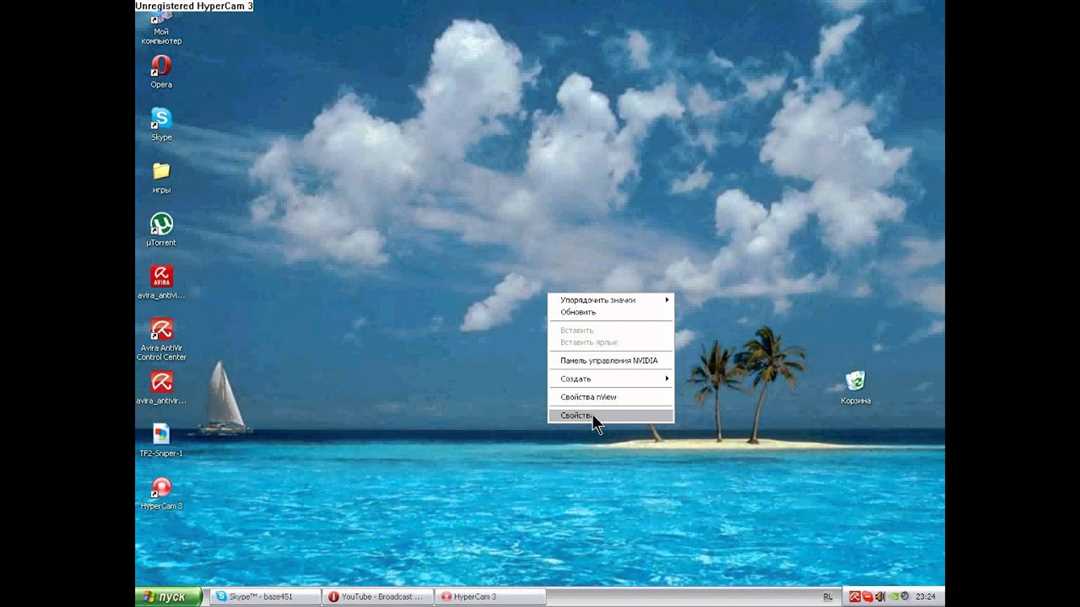
Как часто мы смотрим на один и тот же скучный фон рабочего стола? А может быть, вы уже давно хотели изменить его, но не знаете, как это сделать? В этой статье мы расскажем вам о различных способах настройки и улучшения интерфейса вашего компьютера.
Выбор фона — важный аспект визуального оформления компьютера, который может повысить продуктивность работы и улучшить настроение. Настройте фон в соответствии с вашими интересами и потребностями.
От простых текстур и абстракций до фотографий и видеообразований — есть множество вариантов, которые позволят максимально удовлетворить ваши потребности в оформлении компьютера. Следуя рекомендациям в этой статье, вы сможете создать удивительно оживленный рабочий стол, который будет отражать вашу индивидуальность и вкус.
Фон рабочего стола: как изменить и оживить свой экран
Рабочий стол — это место, где вы проводите большую часть своего рабочего времени. Поэтому важно, чтобы он был комфортным и удобным для использования. Один из способов создать уютную обстановку на рабочем столе — изменить фоновое изображение.
В Windows 10 по умолчанию предлагается несколько вариантов фонового изображения, но вы также можете выбрать свою собственную картинку. Для этого нужно навести курсор на свободную часть рабочего стола, нажать правую кнопку мыши и выбрать «Персонализация». Затем выбрать «Фон» и выбрать желаемый вариант.
Некоторые пользователи предпочитают использовать анимированные обои, которые могут создавать бесконечное движение на экране. Для этого можно использовать специальные программы, которые можно скачать из Интернета.
Однако не забывайте, что наличие слишком яркого или движущегося фона может негативно сказаться на зрительном восприятии и концентрации во время работы. Поэтому выбирайте фон, который не будет отвлекать вас от работы.
Итак, изменение фонового изображения — один из простых способов оживить свой рабочий стол и сделать его более уютным и комфортным для работы. Используйте эту возможность и настройте фон своего рабочего стола на свой вкус!
Использование стандартных обоев
Каждая операционная система поставляется со своими стандартными обоями, которые можно использовать без каких-либо дополнительных действий. Эти обои обычно имеют разрешение, соответствующее разрешению экрана, не занимают много места на диске и имеют различные темы и стили.
Чтобы использовать стандартные обои, вам просто нужно выбрать один из них в настройках экрана. В Windows можно выбрать изображение в разделе «Обои» в настройках персонализации. В macOS выберите «Системные предпочтения» и перейдите в раздел «Рабочий стол и экран заставки».
Если вам нравится какой-то конкретный стандартный обои, но вы хотите внести в него некоторые изменения, вы можете сделать это, используя опции настройки изображения. Например, вы можете изменить его размер, добавить эффекты или наложить на него текст.
Использование стандартных обоев может быть хорошей идеей для тех, кто не хочет тратить время на создание своих собственных обоев или поиски качественных обоев в Интернете. Стандартные обои уже есть на вашем компьютере, они качественны и подходят для большинства пользователей.
Как изменить обои на рабочем столе Windows
Обои на рабочем столе — это первое, что видит пользователь при запуске компьютера. Они могут быть стандартными или настроенными на любую картинку на вашем компьютере.
Чтобы изменить обои на рабочем столе Windows, нужно выполнить несколько простых шагов:
- Нажмите правой кнопкой мыши на рабочем столе.
- Выберите «Персонализация».
- Выберите «Обои» из выпадающего меню слева.
- Выберите один из вариантов обоев: картинки Windows, фотографии, или изображение, расположенное на вашем компьютере. Для этого нажмите на соответствующую кнопку.
- Если вы выбрали «Изображение», то выберите путь к файлу с изображением и нажмите «Открыть».
Также, вы можете настроить, как будут отображаться выбранные обои: растянутые, заполнение, адаптированные, в центре или плитки.
Если вы хотите изменить свои обои на рабочем столе регулярно, то лучше создать папку «Фон рабочего стола», куда можно копировать любые картинки, которые хотели бы использовать в качестве обоев.
Выбирая изображения для обоев, помните, что они должны быть не ярче рабочего стола и не мельче его разрешения, иначе они могут быть коряво обрезаны или искажены.
Особенности использования стандартных обоев в MacOS
MacOS предоставляет своим пользователям множество красивых и стильных обоев для оформления рабочего стола. Некоторые из них являются специально разработанными Apple, а другие являются заимствованными из разных источников.
Стандартные обои MacOS имеют несколько преимуществ перед другими обоями:
- Они оптимизированы для работы на Mac и не вызывают проблем с производительностью компьютера.
- Стандартные обои могут интегрироваться в другие функциональные элементы MacOS, такие как заставки или экран блокировки.
Однако, нельзя забывать о том, что стандартные обои в MacOS могут быть общедоступными, что значит, что вы можете увидеть тот же обои у других пользователей. Для того чтобы сделать свой рабочий стол более индивидуальным, можно приобрести или загрузить из Интернета свои собственные обои.
Использование своих фотографий в качестве фона
Хотите сделать фон своего рабочего стола уникальным? Попробуйте использовать свои любимые фотографии в качестве фона. Это простой и быстрый способ добавить индивидуальность вашему компьютеру.
Для того, чтобы использовать свою фотографию в качестве фона, откройте изображение в любом графическом редакторе и измените его размеры до необходимого вам разрешения. Лучше всего выбирать изображения с высоким разрешением, чтобы они не выглядели размытыми на больших экранах.
Затем сохраните фото и правой кнопкой мыши нажмите на рабочий стол и выберите пункт «Настройки экрана». В окне настроек выберите вкладку «Фон» и выберите пункт «Изображение» в разделе «Выберите фон». Затем выберите ваше изображение и установите его на фон.
Если вы хотите, чтобы ваше изображение занимало всю область экрана, выберите опцию «Заполнение» в разделе «Положение изображения».
Также существует возможность создать коллаж из нескольких фотографий и использовать его как фон. Для этого используйте специальные приложения для создания коллажей или редакторы фотографий.
- Выберите изображение высокого качества;
- Измените его размер до необходимого разрешения;
- Выберите «Настройки экрана» и перейдите в раздел «Фон»;
- Выберите изображение в качестве фона и установите настройки;
- Для создания коллажа используйте специальные приложения или редакторы фотографий.
Как изменить фон на рабочем столе, используя свои фотографии
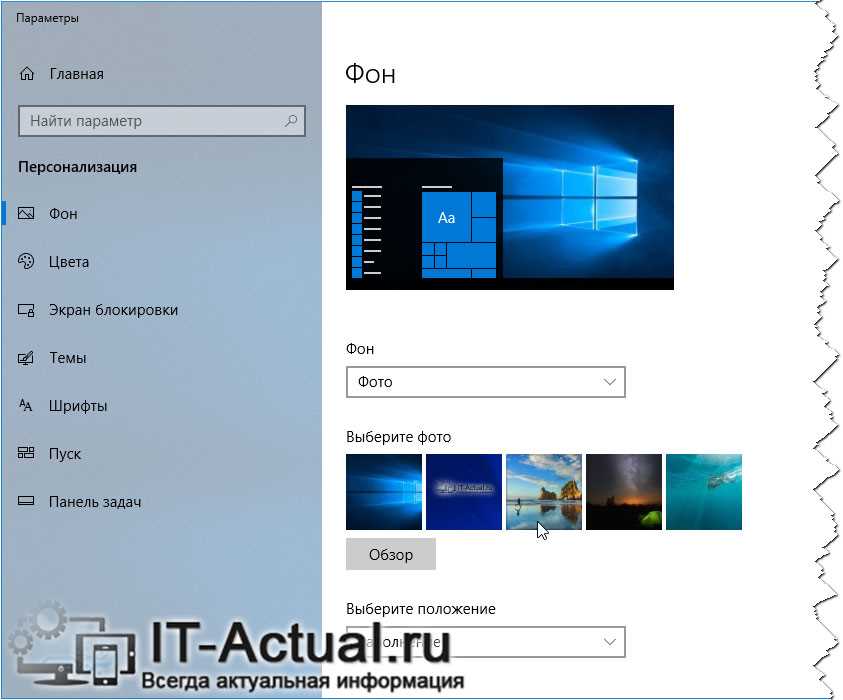
Изменение фона на рабочем столе — это прекрасный способ оживить интерфейс компьютера и поднять настроение. Еще лучше, если вы будете использовать свои фотографии, которые напоминают вам о приятных моментах жизни.
Чтобы изменить фон на рабочем столе, необходимо выбрать изображение, которое вы хотели бы использовать в качестве фона. Изображение должно быть сохранено на вашем компьютере в формате JPEG или PNG.
Далее, нужно щелкнуть правой кнопкой мыши по свободному месту на рабочем столе и выбрать пункт «Персонализация». В открывшемся окне выберите вкладку «Фон».
Чтобы использовать свое изображение как фон, выберите опцию «Изображение», затем нажмите «Обзор» и выберите нужное изображение на вашем компьютере. Нажмите кнопку «Сохранить изменения» и готово.
Вы также можете выбрать способ отображения изображения: растянуть, зафиксировать на экране или замостить на рабочем столе. Не забывайте, что фотография должна быть достаточно крупной и соответствовать размеру вашего экрана, иначе она будет выглядеть размыто и неряшливо.
Использование своих фотографий как фона рабочего стола позволяет вам создавать персонализированный интерфейс и поднимать настроение каждый раз, когда вы включаете компьютер.
Как выбрать подходящее изображение
Выбор подходящего изображения для фона рабочего стола — важная задача. В первую очередь нужно определиться с тематикой: природа, город, абстракции и т.д. Выберите тематику в соответствии с вашими интересами или характером деятельности.
Следующий шаг — выбрать изображение с правильным разрешением. Слишком маленькое изображение выглядит неэстетично, а слишком большое будет замедлять работу компьютера. Необходимо выбирать изображения с разрешением, соответствующим вашему монитору.
Если хотите использовать собственное изображение, используйте критерии: изображение должно быть качественным, иметь хорошее освещение, интересную композицию. Избегайте изображений с яркими цветами, скверным качеством или низкой резкостью.
Наконец, не забывайте о стилях и цветах, подходящих для вашего интерьера. Если ваш интерьер выполнен в стиле минимализма, то слишком яркая картинка не подойдет. Но в тоже время слишком неяркое изображение может выглядеть скучно и вызвать усталость, так что нужно находить баланс.
Общим правилом выбора фонового изображения является его способность вдохновить вас и придать вам энергии для повседневных дел.
Использование анимированных обоев
Анимированные обои в современных компьютерах – это неотъемлемая часть оформления рабочего стола, которая позволяет сделать его более красивым и оригинальным. В отличие от простых статичных фотографий или картинок, анимированные обои позволяют создать эффект движущегося или изменяющегося изображения, что в свою очередь придает рабочему столу большую живость и динамичность.
Для использования анимированных обоев необходимо скачать специализированный софт, который позволяет установить анимированные обои на рабочий стол. Затем, необходимо выбрать нужный образец из заранее загруженного каталога и установить его на рабочий стол.
- Преимущества использования анимированных обоев:
- Большой выбор оригинальных и красивых обоев;
- Придают рабочему столу большую живость и динамичность;
- Можно смотреть на анимацию как на миниатюрный фильм или даже маленький источник вдохновения.
Несмотря на все преимущества, использование анимированных обоев может негативно сказаться на производительности компьютера. Следует учесть, что в движущихся обоях тратится больше ресурсов, что может привести к ошибкам и сбоям в работе. Поэтому, если вы испытываете проблемы с производительностью компьютера, предпочтительнее использовать статические или простые фоновые изображения.
Как установить анимированный фон на рабочем столе Windows
Для того чтобы установить анимированный фон на рабочем столе Windows, необходимо скачать и установить соответствующее программное обеспечение. Существует множество различных инструментов для создания анимированных фонов, но одним из самых популярных является программное обеспечение DeskScapes.
DeskScapes позволяет создавать и загружать анимированные обои на ваш рабочий стол. Для начала необходимо скачать и установить программу на ваш компьютер. После установки, запустите DeskScapes и выберите желаемый анимированный фон из предложенных вариантов.
Если вы не нашли подходящий анимированный фон, можете создать свой собственный. Для этого откройте среду создания фонов в DeskScapes, загрузите нужные изображения и создайте свою анимацию. Не забудьте сохранить результат в нужном формате и загрузить на свой рабочий стол.
Важно отметить, что использование анимированных фонов может негативно влиять на производительность вашего компьютера. Поэтому рекомендуется использовать анимированные фоны только на мощных компьютерах с высокоскоростным процессором и достаточным объемом оперативной памяти.
Таким образом, установка анимированного фона на рабочем столе Windows достаточно проста с помощью программы DeskScapes. Помните, что использование анимации может снижать производительность компьютера, поэтому выбирайте наиболее подходящий фон в зависимости от возможностей вашего компьютера.
Как установить анимированный фон на рабочем столе MacOS
MacOS предоставляет возможность установки не только статического фона рабочего стола, но и анимированных обоев. Это говорит о том, что пользователю дана возможность не только настроить интерфейс по своему вкусу, но и сделать экран более оживленным.
Чтобы установить анимированный фон на рабочем столе MacOS, нужно выполнить несколько простых шагов. В первую очередь, необходимо выбрать подходящий для вас видео-файл с анимацией. Если подходящего файла нет, можно воспользоваться поиском в интернете, либо записать свой собственный ролик.
Далее, выбираем нужный файл и двойным нажатием открываем его в плеере QuickTime. В меню «Файл» нажимаем на «Сохранить как…» и сохраняем видео на рабочем столе. Теперь, чтобы установить анимированный фон, заходим в «Настройки системы», выбираем «Рабочий стол и заставка», кликаем на вкладку «Рабочий стол», затем нажимаем на кнопку «Добавить» и выбираем сохраненный видео-файл.
Таким образом, после выполнения этих простых шагов, вы можете наслаждаться анимированным фоном рабочего стола в MacOS. При этом следует учесть, что производительность компьютера может немного ухудшиться при использовании анимированного фона, поэтому не стоит устанавливать слишком тяжелые видео-ролики с высоким разрешением.
Улучшение интерфейса рабочего стола
Каждый, кто работает за компьютером, проводит много времени на своем рабочем столе. Интерфейс рабочего стола играет ключевую роль в ощущениях пользователя от работы на компьютере. Он может быть улучшен на нескольких уровнях.
Персонализация фона рабочего стола
Фон рабочего стола часто является скучным и однообразным. Чтобы оживить свой рабочий стол, можно добавить свои любимые фотографии, использовать красивые обои или динамические фоны с изменением пейзажа или времени суток.
Изменение иконок и шрифтов
Стандартные иконки и шрифты часто выглядят устаревшими и непривлекательными. Можно скачать и установить красивые иконочные наборы и типографические шрифты. Это позволит добавить свежести и стиля на ваш рабочий стол.
Добавление виджетов и гаджетов
Виджеты и гаджеты могут помочь повысить продуктивность за компьютером. Например, можно добавить метеопрогноз или календарь, чтобы они всегда были под рукой. Также можно добавить гаджеты для отслеживания новостей и связи через социальные сети.
- Подымите настроение с интересными фонами.
- Используйте современные иконки и шрифты.
- Добавляйте дополнительные функции к рабочему столу.
Если вы еще не пробовали применить эти советы, попробуйте сделать ваш рабочий стол более комфортным и привлекательным сегодня! Это может сделать работу за компьютером более приятной и продуктивной.
Использование дополнительных элементов управления
Расширение возможностей своего рабочего стола может помочь использование дополнительных элементов управления. Например, если устали от обычной панели задач Windows, можно установить расширение для замены ее на более продвинутую. При этом, можно настроить параметры работы панели задач, добавить дополнительные кнопки, управлять окнами приложений и т.д.
Другой пример дополнительных элементов управления — это усовершенствованный менеджер задач. Такой менеджер позволяет управлять приложениями более точно, контролировать использование ресурсов компьютера, запускать и останавливать процессы, удалять задачи и многое другое.
Также существует множество расширений для изменения визуального оформления рабочего стола. Например, можно установить тему оформления, которая полностью изменит фон и оформление окон, добавит дополнительные эффекты и анимации. Еще можно использовать иконки приложений, которые помогут быстро находить нужное приложение на рабочем столе или в панели задач.
Важно понимать, что установка дополнительных элементов управления может снизить производительность компьютера. Поэтому перед установкой следует проверить системные требования и убедиться, что компьютер справится с работой приложения. Также, не рекомендуется устанавливать слишком много дополнительных элементов управления, т.к. это может вызвать конфликты и перегрузку системы.
Рекомендации по оформлению рабочего стола
1. Определить тематику рабочего стола. Прежде чем начинать оформление, необходимо определить тематику своего рабочего стола. Рабочий стол может быть оформлен в единой тематике, например, морской стиль или в стиле космоса. Также можно выбрать тематику в зависимости от своего интереса к природе, животным, автомобилям или искусству.
2. Выбрать обои для рабочего стола. Стильные обои помогут оживить рабочий стол. Желательно выбрать фотографии высокого разрешения, которые не будут размытыми на большом экране. Хорошим вариантом может быть использование скринсейвера с красивым изображением.
3. Создать папки для файлов. Хорошо организованный рабочий стол должен содержать несколько папок с различными файлами. Чтобы упростить поиск нужной информации, лучше называть папки ясными и понятными и размещать их в определенной зоне рабочего стола.
4. Добавить ярлыки к программам и файлам. Программы и файлы, которые часто используются, можно закрепить на рабочем столе в виде ярлыков или скорее всего разместить их в удобном месте, чтобы было легко добраться до них.
5. Использовать гаджеты. На рабочем столе можно установить гаджеты, которые будут полезны в работе. Например, календарь, часы, погоду и другие гаджеты, которые можно настроить по своему усмотрению.
6. Добавить дополнительные элементы. Для создания уютной атмосферы на рабочем столе можно использовать дополнительные элементы, например, рамки для монитора, коврик для мыши, вазу с цветами и т.д. Важно не перегружать рабочий стол различными элементами, это может вызывать дискомфорт и ухудшать концентрацию.
7. Избегать ярких цветов и разнообразных шрифтов. Не рекомендуется использовать яркие и насыщенные цвета на рабочем столе. Они могут вызывать раздражение и ухудшать зрение. Также не стоит использовать много различных шрифтов в оформлении, это может создавать путаницу и затруднять чтение информации.
Вывод: Изменение рабочего стола – это искусство, и каждый может выбрать свой уникальный стиль, чтобы сделать свой рабочий стол максимально комфортным и продуктивным. Важно помнить, что рабочий стол должен быть удобен для использования и не давать лишнего стресса для глаз.
Программы для изменения фона рабочего стола
С помощью специальных программ можно с легкостью изменить фон рабочего стола и создать интересный и оригинальный дизайн. Рассмотрим несколько популярных программ для изменения фона рабочего стола.
- Wallpaper Engine — это программа на основе Steam, которая позволяет использовать живые обои на рабочем столе. Здесь вы найдете огромную библиотеку анимированных обоев, которые можно персонализировать под свой вкус.
- Rainmeter — это бесплатная программа, которая поможет установить собственный дизайн для рабочего стола. Она предлагает множество скинов, которые можно настроить под свои нужды.
- DesktopHut — еще одна платформа для установки живых обоев. Большой выбор анимированных обоев на любой вкус и цвет.
Выбрав одну из этих или других программ для изменения фона рабочего стола, можно дополнить свой дизайн и оживить свой экран. Кроме того, многие из них позволяют создавать собственные обои и настройки, тем самым позволяя пользователю полностью персонализировать свой рабочий стол.
Описание и особенности работы популярных программ для изменения фона
1. Wallpaper Engine
Wallpaper Engine – это программа, которая позволяет создавать анимированные фоны рабочего стола. В ней есть огромный каталог готовых вариантов, которые можно скачать. Также пользователи могут самостоятельно создавать свои фоны, которые будут запускаться вместе с Windows.
2. Rainmeter
Rainmeter – это программа, которая не только меняет фон рабочего стола, но и позволяет настроить различные виджеты и информационные панели на рабочем столе. С ее помощью можно создавать уникальный и функциональный интерфейс.
3. DeskScapes
DeskScapes – программу можно использовать для создания анимированных и интерактивных фонов рабочего стола. Она позволяет добавлять такие эффекты, как движение и изменение текстур. Также в ней есть функция добавления готовых изображений и видео в качестве фона.
4. DisplayFusion
DisplayFusion – это программа, которая предоставляет возможность менять фон рабочего стола и управлять многими другими настройками. С ее помощью можно создавать различные профили настроек для разных сценариев использования.
5. Fences
Fences – это программа для группировки и упорядочивания ярлыков и папок на рабочем столе. Она позволяет создавать кастомные зоны на рабочем столе и различать их по цвету и названию. Также в ней есть функция изменения фона, чтобы он лучше сочетался с созданными зонами.
- В заключение
Таким образом, существует много программ для изменения фона рабочего стола. Некоторые из них специализируются на анимации и интерактивности, а другие на приятном дизайне и упорядочивании рабочего стола. Выбор программы зависит от личных предпочтений и задач пользователя.
Сравнение программ: как выбрать подходящую для своих нужд
При выборе программы для решения определенной задачи, важно учитывать ряд факторов. Перед тем как сравнивать программы, необходимо четко определить цели и задачи, решение которых планируется на данном программном продукте. Для того, чтобы сравнить несколько программ, необходимо провести анализ основных параметров, таких как:
- Функциональность: какие задачи может решить программа, сколько инструментов в ней есть, насколько она гибкая и настраиваемая.
- Совместимость: нужно учитывать ограничения по ОС, браузерам, требования к железу.
- Интерфейс: каким образом представлены функции, насколько направлен он на конечного пользователя.
- Цена: стоимость программы может значительно отличаться в зависимости от функционала и производителя, необходимо учитывать бюджет.
При выборе программы не стоит ограничиваться обзором только одного варианта, необходимо проводить сравнительный анализ нескольких програмных продуктов. Для этого можно составить таблицу, в которой отразить максимально полную информацию по всем параметрам. Полученные данные помогут сделать взвешенный выбор в пользу подходящей программы.
Важно: не стоит забывать, что некоторые программы могут требовать определенного уровня знаний и опыта для работы с ними. Поэтому, перед выбором, необходимо оценить свой уровень подготовки и возможности для обучения.
Вопрос-ответ:
Как изменить фон рабочего стола на Windows 10?
Для изменения фона рабочего стола на Windows 10 необходимо зайти в настройки, выбрать вкладку «Персонализация», затем «Фон». Там можно выбрать свой фотоальбом и использовать любое изображение в качестве фона, а также выбрать цвет или использовать слайд-шоу.
Можно ли изменить фон рабочего стола на Mac?
Да, на Mac можно изменить фон рабочего стола. Для этого нужно зайти в «Настройки системы», выбрать «Рабочий стол и экран заставки», затем выбрать любое изображение из предложенных или загрузить своё.
Как настроить слайд-шоу на фоне рабочего стола в Windows 10?
Чтобы настроить слайд-шоу на фоне рабочего стола в Windows 10, нужно зайти в настройки и выбрать вкладку «Персонализация», затем «Фон». В разделе «Слайд-шоу» необходимо выбрать папку с изображениями, которые вы хотите использовать, и настроить интервал смены изображений.
Как изменить фон на iPhone?
Для изменения фона на iPhone нужно зайти в «Настройки» и выбрать «Wallpaper». Там можно выбрать готовое изображение или загрузить своё изображение как фон блокировки или рабочего стола.
Можно ли установить видео как фон рабочего стола в Windows 10?
Да, в Windows 10 можно установить видео как фон рабочего стола. Для этого нужно использовать специальные программы, например, «Wallpaper Engine», или добавить видео в PowerPoint и запустить его как экранную заставку.
Какие есть способы оживить фон рабочего стола?
Существует много способов оживить фон рабочего стола. Например, можно использовать слайд-шоу или видео, установить анимированные обои, добавить водопад или аквариум на рабочий стол, использовать программы-аниматоры или просто загрузить готовые анимированные обои с Интернета. Кроме того, можно создать свои собственные анимации и использовать их как фон.
Видео:
4 минуты и твой windows станет красивее
4 минуты и твой windows станет красивее by OfficialBRO 5 months ago 4 minutes 373,937 views

Отправить ответ